Kaj je ta napaka pri namestitvi?
Dobesedno iz angleške fraze iz aplikacije Napaka se ne odziva pomeni, “da se tekaški program ne odziva.” Lahko sklepamo, da so težave lahko z datotekami igre ali z uporabnikov računalnik. Verjetnost obeh primerov je enaka. Zato Obravnavali bomo po vseh možnih razlogih. Spoznajte to napako pri nameščanju iger, kupljenih v spletu prodajalne (Steam) je skoraj nemogoče. Če nastanejo, potem težava je vedno v uporabnikovem računalniku.
V primeru sledilcev hudournikov je situacija ravno obratna. Če ti naložil hakirano igro, tu najverjetneje ni zelo kriv pristojni »obrtniki«, ki so prepakirali. In ne krivite koga v tem primeru, saj take datoteke naložite na lastno odgovornost in tvegajte. Tveganje je posledica virusov, ki jih zelo pogosto najdemo znotraj datotek. In vendar bomo to napako rešili za vse primerov.
Kaj storiti, če pride do napake Zagnana aplikacija se ne odzove pri nameščanju igre
Veliko je napak s tem imenom. Pojasnite ji dodatne linije lahko. Na primer, dodana vrednost “Ni uspela Preverjanje CRC “pravi, da preneseni paket ne vsebuje nobenega pomembne komponente za nadaljevanje namestitve. Z drugimi besedami, arhiv pretepli. Pri tem vam bo pomagalo samo iskanje druge datoteke z igro se ne namesti v drug računalnik.
Za preverjanje celovitosti ISO slik, v katerih pogosto prenesite igre iz hudournikov, obstajajo pripomočki. Na primer, orodje za preverjanje datotek MD5. Prenesete ga lahko na http://getmd5checker.com/download. Tako je Preprost program, ki ga ni treba namestiti v računalnik. Z z njim lahko preverite katero koli sliko. Poskusite ga prenesti in določite pot do datoteke igre v vmesniku.
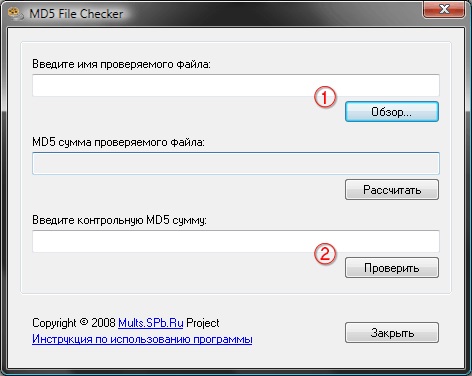
Pojavno okno za preverjanje datotek MD5
Med postopkom prenosa se lahko pojavijo težave z datoteko, ki se zgodi pogosto. Torej, če ste prepričani v vir, lahko poskusite znova prenesti igro. Poskusite vtipkati v iskalnik dodatni parametri napak Pogosto označujejo, da v sistem nima nameščenega ustreznega arhivarja, ki je potreben za razpakiranje datotek.
Tukaj so priljubljeni arhivarji in povezave za prenos:
- WinRAR – najdete na spletnem mestu https://www.win-rar.com/start.html?&L=4. Program shareware;
- 7-Zip – popolnoma brezplačno, lahko ga prenesete na strani https://www.7-zip.org/;
- FreeArc – dobite brezplačno na tej povezavi https://sourceforge.net/projects/freearc/files/latest/download.
Seznam arhivarjev, ki so na voljo v računalniku, si lahko ogledate. v splošnem seznamu programov. Nahaja se na nadzorni plošči, element “Odstranjevanje programov.” Običajno za namestitev večine iger dovolj 7-zadrg. Vendar obstajajo izjeme.
Onemogočanje antivirusa
Če želite odpraviti napako z besedilom “Zagnana aplikacija ne odgovorite “med namestitvijo igre morate onemogočiti protivirusne programe, nameščen v računalniku. Precej pogosto tudi oni postanejo ovira pri nameščanju programov. Tudi s tem postopkom antivirusi skenirajo nepakirane datoteke in lahko blokirajte nekatere od njih. Zaradi tega je morda namestitev prekinjena. Zato bi bilo še eno priporočilo, naj preneha z delom protivirusno.
Zaustavitev neobvezno nameščen v sistemu Windows antivirus, odprite ga iz pladnja. Na spodnji orodni vrstici OS videli boste majhno puščico, ki odpre seznam zaposlenih v ozadje programov.
- Kliknite na svoj protivirusni program PCM;
- Poiščite element, ki je odgovoren za program, in ga odprite njega. V priljubljenem Avastu se ta postavka imenuje “Upravljanje zasloni “;
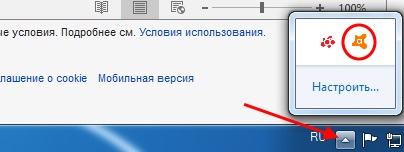
Odpiranje aktivnih protivirusnih zaslonov
- Izberite čas, do katerega želite onemogočiti antivirus. Osredotočite se na postopek namestitve, plus 1 uro.
A to še ni vse. Pogosto dodatni antivirusi v operacijskem sistemu Windows lahko deluje skupaj z vgrajenim Zato tudi Zagovornik potrebuje prekinite povezavo. Konec koncev, lahko zaklene nameščene datoteke igre.
- Odprite okno Zaženi. Najdemo ga v iskanju “Start” oz pokličite s pomočjo hitrih tipk WIN + R;
- Zapišite stavek “regedit” in pritisnite tipko Enter;
- V storitvah poiščite “Windows Defender” in ga izberite z miško seznam;

Onemogočanje sistema Windows Defender v storitvah MS
- Na levi strani kliknite “Ustavi”. Da ga popolnoma prepričam nedejavnost, lahko izberete to postavko RMB in kliknete “Lastnosti”;
- Nato v razdelku »Vrsta zagona« izberite »Ustavi«. In potrdite nastavitve. Če ste zaskrbljeni zaradi svoje varnosti PC in datoteke – ni vredno. Te nastavitve je mogoče vrniti po tem uspešno znova namestite svojo najljubšo igro in protivirusne programe bo delovalo.
Po teh korakih se z igro vrnemo v namestitveni paket in ga zaženite še enkrat. Zelo pomembno je, za kar delate računalnik z skrbniškim računom. V tem primeru datoteka .exe Prav tako morate kandidirati kot skrbnik. Za to samo kliknite nanj z RMB in izberite v kontekstnem meniju ustrezen izdelek.
Namestitev predpogojev za Windows
Napaka med namestitvijo v sistemu Windows lahko kaže na to sistem nima različic potrebnih knjižnic za igro. So na voljo igram in programom kot sestavni del Visual C ++ Redist. Vsi OS jih že imajo, vendar njihove različice morda ne vsebujejo določene datoteke. Zato morate poskusiti odpraviti napako dopolnitev teh različic.
Pred prenosom pa poskusite ugotoviti, katera različica komponenta zahteva vaša igra. To vprašanje lahko postavite v iskalna vrstica Windows ali Yandex. Lahko je naslednje: sistemske zahteve za The Elder Scrolls. V takšnih opisih pogosto najdemo pravo različico Visual C ++. Po tebi določite različico, lahko greste na spletno mesto https://support.microsoft.com/en-us/help/2977003/the-latest-supported-visual-c-downloads in poiščite tistega, ki ga potrebujete. Pred namestitvijo morate komponento namestiti igre.
Preberite podrobna navodila za namestitev komponenta za vaš operacijski sistem Windows. Izbrati morate tudi pravega. datoteko za prenos. Običajno sta na voljo 2 povezavi: za sisteme x64 in x32. Določite, katero arhitekturo OS uporabljate sistemsko okno, ki ga prikličejo tipke WIN + PAUSE tipkovnico.
Dodatni načini za odpravo napake
Zagnana aplikacija se ne odzove, lahko povzroči drugi dejavniki v vašem računalniku. Lahko se pojavi, ko namestitev, če na trdem disku računalnika ni dovolj pomnilnika lokacije vseh datotek igre. Poskusite jih odstraniti programi, ki jih ne uporabljate. Počistite svojo zbirko glasba, filmi in druge datoteke.
Razlog je lahko v pomanjkanju ne le fizičnega pomnilnika, pa tudi operativnega. Odprite iskalno vrstico v meniju Start in vnesite “preverite pomnilnik”. Izberite program za preverjanje pomnilnika in jo zaženite. Prepričajte se, da ima vaš računalnik dovolj RAM-a za delo igre. To lahko preverite v istih sistemskih zahtevah na stran z opisi iger. Po tem znova zaženite datoteko .exe, preverite, ali je napaka “Zagnana aplikacija ne med namestitvijo odgovorite “.
